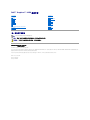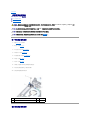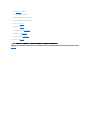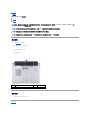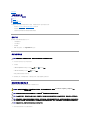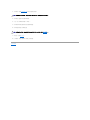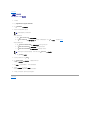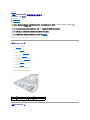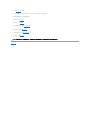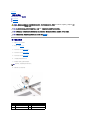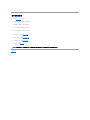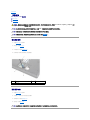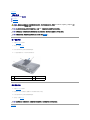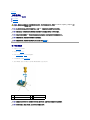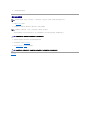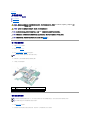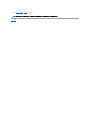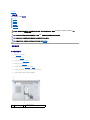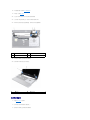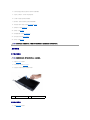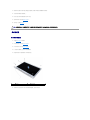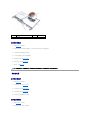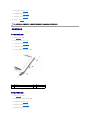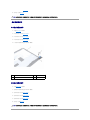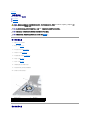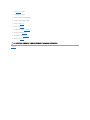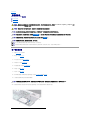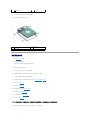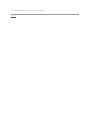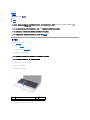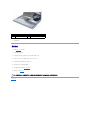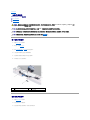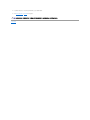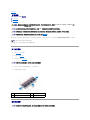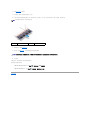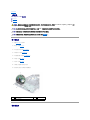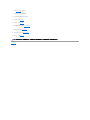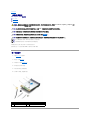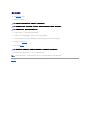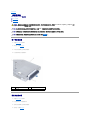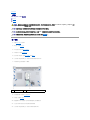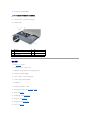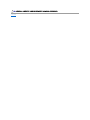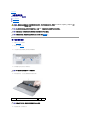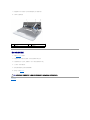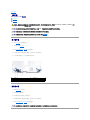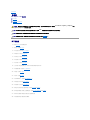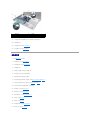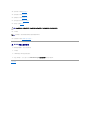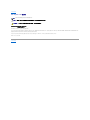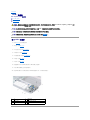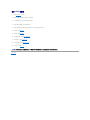Dell™Inspiron™1464服务手册
注、警告和严重警告
本说明文件中的信息如有更改,恕不另行通知。
©2009DellInc.版权所有,翻译必究。
未经 Dell Inc. 书面许可,严禁以任何形式复制这些材料。
在此文本中使用的商标:Dell、DELL 徽标和 Inspiron 是 Dell Inc. 的商标;Bluetooth 是 Bluetooth SIG, Inc. 拥有的注册商标并许可 Dell 使用;Microsoft
、
Windows、Windows Vista 和 Windows Vista 开始
按钮徽标是 Microsoft Corporation 在美国和/或其它国家和地区的商标或注册商标。
本说明文件中述及的其它商标和商品名称是指拥有相应标记和名称的公司或其制造的产品。Dell Inc. 对不属于自己的商标和商品名称不拥有任何所有权。
2009 年 12 月 修订版 A01
管制型号:P09G 系列
管制类型:P09G001
在您开始之前
电池
光盘驱动器
模块护盖
币形电池
内存模块
无线小型插卡
电源按钮面板
键盘
掌垫
采用 Bluetooth®无线技术的内部插卡
硬盘驱动器
处理器风扇
USB /音频板
麦克风
交流适配器连接器
系统板
处理器散热器
处理器模块
扬声器
电池闩锁部件
显示屏
摄像头模块
刷新 BIOS
注:注表示可以帮助您更好地使用计算机的重要信息。
警告:“ 警告”表示可能会损坏硬件或导致数据丢失,并告诉您如何避免此类问题。
严重警告:“严重警告”表示可能会造成财产损失、人身伤
害甚至死亡。

返回目录页面
交流适配器连接器
Dell™Inspiron™1464服务手册
卸下交流适配器连接器
装回交流适配器连接器
卸下交流适配器连接器
1. 请遵循在您开始之前中的步骤。
2. 取出电池(请参阅取出电池)。
3. 卸下光盘驱动器(请参阅卸下光盘驱动器)。
4. 卸下模块护盖(请参阅卸下模块护盖)。
5. 卸下电源按钮面板(请参阅卸下电源按钮面板)。
6. 卸下键盘(请参阅卸下键盘)。
7. 卸下掌垫(请参阅卸下掌垫)。
8. 从系统板上的连接器中断开交流适配器连接器电缆的连接。
9. 卸下将交流适配器连接器固定至计算机基座的螺钉。
10. 将交流适配器连接器提离计算机基座。
装回交流适配器连接器
严重警告:拆装计算机内部组件之前,请阅读计算机附带的安全说明。有关 其 它最佳安全操作信息,请 参 阅 www.dell.com/regulatory_compliance 上的
Regulatory Compliance(管制标准)主页 。
警告:只允许认证的 维修技术人员对您的计算机进行维修。由未经 Dell™ 授权的维修所造成的损坏不包括在保修范围内。
警告:为 防止静电损害,请使用接地腕带或不时地触摸未上漆的金属表面以导去身上的静电。
警告:为 避免损坏系统板,请在拆装计算机内部组件之前取出主电池(请参阅取出电池)。
1
交流适配器连接器
2
螺钉
3
交流适配器连接器电缆

1. 请遵循在您开始之前中的步骤。
2. 将交流适配器连接器放入计算机基座中。
3. 装回将交流适配器连接器固定至计算机基座的螺钉。
4. 将交流适配器连接器电缆连接至系统板上的连接器。
5. 装回掌垫(请参阅装回掌垫)。
6. 装回键盘(请参阅更换键盘)。
7. 装回电源按钮面板(请参阅装回电源按钮面板)。
8. 装回模块护盖(请参阅装回模块护盖)。
9. 装回光盘驱动器(请参阅装回光盘驱动器)。
10. 装回电池(请参阅装回电池)。
返回目录页面
警告:打 开计算机之前,请装回所有螺钉,并确保计算机中无松动的螺钉。如果未执行此操作,则 可能损坏计算机。

返回目录页面
电池
Dell™Inspiron™1464服务手册
取出电池
装回电池
取出电池
1. 请遵循在您开始之前中的步骤。
2. 将计算机翻转放置在干净平坦的表面上。
3. 滑动电池释放闩锁将其卡入到位。
4. 将电池滑出电池槽。
装回电池
1. 将电池滑入电池槽,推动直至其卡入到位。
返回目录页面
严重警告:拆装计算机内部组件之前,请阅读计算机附带的安全说明。有关 其 它最佳安全操作信息,请 参 阅 www.dell.com/regulatory_compliance 上的
Regulatory Compliance(管制标准)主页 。
警告:只允许认证的 维修技术人员对您的计算机进行维修。由未经 Dell™ 授权的维修所造成的损坏不包括在保修范围内。
警告:为 防止静电损害,请使用接地腕带或不时地触摸未上漆的金属表面以导去身上的静电。
警告:为 避免损坏计算机,请仅使用专为此特定 Dell 计算机而设计的电池。请勿使用专用于其它 Dell 计算机的电池。
1
电池释放闩锁
2
电池
3
电池槽

返回目录页面
在您开始之前
Dell™Inspiron™1464服务手册
建议工具
关闭计算机电源
拆装计算机内部组件之前
本手册提供卸下和安装计算机中组件的步骤。除非另有说明,否则将假设在执行每个过程时均满足以下条件:
l 您已经执行了关闭计算机电源和拆装计算机内部组件之前中的步骤。
l 您已经阅读了计算机附带的安全信息。
l 以相反顺序执行拆卸步骤可以装回组件或安装单独购买的组件。
建议工具
执行本说明文件中的步骤时可能需要使用以下工具:
l 小型梅花槽螺丝刀
l 小型平口螺丝刀
l 塑料划线器
l BIOS 可执行更新程序(可在 support.dell.com 上获得)
关闭计算机电源
1. 保存并关闭所有打开的文件,退出所有打开的程序。
2. 关闭计算机。
在 Microsoft®Windows Vista® 中,依次单击开始 、箭头 ,然后单击关机。
在 Microsoft Windows® 7 中,单击开始 ,然后单击关机。
计算机会在操作系统的关机程序结束后关闭。
3. 确保计算机已关闭。如果关闭操作系统后,计算机没有自动关闭,请按住电源按钮直至计算机关闭。
拆装计算机内部组件之前
请遵循以下安全原则以防止您的计算机受到潜在的损坏,并确保您的人身安全。
1. 确保工作表面的平整和整洁,以防止刮伤计算机外壳。
警告:为 避免数据丢失,请在关闭计算机之前,保存并关闭所有打开的文件,并退出所有打开的程序。
严重警告:拆装计算机内部组件之前,请阅读计算机附带的安全说明。有关 其 它最佳安全操作信息,请 参 阅 www.dell.com/regulatory_compliance 上的
Regulatory Compliance(管制标准)主页 。
警告:只允许认证的 维修技术人员对您的计算机进行维修。由于进行未被Dell授权的维修所造成的损坏不在保修之内。
警告:小心拿放组件和插卡。请 勿触摸组件或插卡上的触点。持拿插卡时,应持拿插卡的 边缘或其金属固定支架。持拿处 理器等组件时,请拿住其边缘,而不要拿插针。
警告:断 开电缆连接 时,请握住电缆连接器或其推拉卡舌将其拔出,而不要硬拉电缆。某些电缆的连接器带有锁定卡舌;如果要断开此类电缆的连接,请先向内按压锁定
卡舌,然后再断开电缆的 连接。在拔出连 接器的过程中,请保持两边对齐以避免弄弯任何连接器插针。另外,在连接电缆之前,请确保两个连接器均已正确 定向并对齐。
警告:为 避免损坏计算机,请在开始拆装计算机内部 组 件之前执行以下步骤
:

返回目录页面
刷新 BIOS
Dell™Inspiron™1464服务手册
1. 开启计算机。
2. 转至 support.dell.com/support/downloads。
3. 单击“Select Model”(选择型号)。
4. 查找适用于您计算机的 BIOS 更新文件:
如果有计算机服务标签:
a. 请单击“Enter a Service Tag”(输入服务标签)。
b. 在“Enter a service tag:”(输 入服务标签:)字段中输入计算机的服务标签,单击“Go”(转到),并继续执行步骤 5。
如果没有计算机服务标签:
a. 请在“Select Your Product Family”(选择产品系列)列表中选择产品的类型。
b. 在“Select Your Product Line”(选择产品 线)列表中选择产品的品牌。
c. 在“Select Your Product Model”(选择产品型号)列表中选择产品的型号。
d. 单击“Confirm”(确认) 。
5. 屏幕上即会出现结果列表。单击“BIOS”。
6. 单击“Download Now”(立即下载),下载最新的 BIOS 文件。
系统将显示“文件下载”窗口。
7. 单击“保存” ,将文件保存到桌面上。文件将下载到您的桌面。
8. 系统显示“下 载完成”窗口时,单击“关闭”。
桌面上将显示一个与所下载的 BIOS 更新文件同名的文件图标。
9. 双击桌面上的该文件图标,并按照屏幕上的说明进行操作。
返回目录页面
注:计算机的服务标签位于计算机的底部。
注:如果已经选择了不同的型号但想重新选择,请单击菜单右上角的“Start Over”(重新开始)。

返回目录页面
采用 Bluetooth®无线技术的内部插卡
Dell™Inspiron™1464服务手册
卸下 Bluetooth 卡
装回 Bluetooth 卡
如果您随计算机一起订购了具有蓝牙无线技术的插卡,则计算机中已安装此卡。
卸下 Bluetooth 卡
1. 请遵循在您开始之前中的步骤。
2. 取出电池(请参阅取出电池)。
3. 卸下光盘驱动器(请参阅卸下光盘驱动器)。
4. 卸下模块护盖(请参阅卸下模块护盖)。
5. 卸下电源按钮面板(请参阅卸下电源按钮面板)。
6. 卸下键盘(请参阅卸下键盘)。
7. 卸下掌垫(请参阅卸下掌垫)。
8. 卸下将 Bluetooth 卡固定至系统板的螺钉。
9. 提起蓝牙卡以断开其与系统板上连接器的连接。
装回 Bluetooth 卡
严重警告:拆 装 计算机内部组件之前,请阅读计算机附带的安全说明。有关 其 它最佳安全操作信息,请 参 阅 www.dell.com/regulatory_compliance 上的
Regulatory Compliance(管制标准)主页 。
警告:只允许认证的 维修技术人员对您的 计算机进行维修。由未经 Dell™ 授权的维修所造成的损坏不包括在保修范围内。
警告:为 防止静电损害,请使用接地腕带或不时地触摸未上漆的金属表面以导去身上的静电。
警告:为 避免损坏系统板,请在拆装计算机内 部组件之前取出主电池(请参阅取出电 池 )。
1
系统板
2
蓝牙卡
3
螺钉

1. 请遵循在您开始之前中的步骤。
2. 将 Bluetooth 卡与系统板上的连接器对齐,然后向下按压以将 Bluetooth 卡连接至系统板。
3. 装回将 Bluetooth 卡固定至系统板的螺钉。
4. 装回掌垫(请参阅装回掌垫)。
5. 装回键盘(请参阅更换键盘)。
6. 装回电源按钮面板(请参阅装回电源按钮面板)。
7. 装回模块护盖(请参阅装回模块护盖)。
8. 装回光盘驱动器(请参阅装回光盘驱动器)。
9. 装回电池(请参阅装回电池)。
返回目录页面
警告:打 开计算机之前,请装回所有螺钉,并 确 保计算机中无松 动的螺钉。如果未执行此操作,则可能损坏计算机。

返回目录页面
摄像头模块
Dell™Inspiron™1464服务手册
卸下摄像头模块
装回摄像头模块
卸下摄像头模块
1. 请遵循在您开始之前中的步骤。
2. 取出电池(请参阅取出电池)。
3. 卸下显示屏部件(请参阅卸下显示屏部件)。
4. 卸下显示屏挡板(请参阅卸下显示屏挡板)。
5. 卸下显示屏面板(请参阅卸下显示屏面板)。
6. 小心地将摄像头模块提离显示屏护盖。
7. 取下将摄像头电缆固定至摄像头模块的胶带。
8. 从摄像头模块上拔下摄像头电缆。
严重警告:拆 装 计算机内部组件之前,请阅读计算机附带的安全说明。有关 其 它最佳安全操作信息,请 参 阅 www.dell.com/regulatory_compliance 上的
Regulatory Compliance(管制标准)主页 。
警告:只允许认证的 维修技术人员对您的 计算机进行维修。由未经 Dell™ 授权的维修所造成的损坏不包括在保修范围内。
警告:为 避免静电损害,请使用接地腕带或不时地触摸 计 算机上未上漆的金属表面(例如计算机背面的连 接器)以确 保接地,并导去身上的静电。
警告:为 避免损坏系统板,请在拆装计算机内 部组件之前取出主电池(请参阅取出电 池 )。
注:摄像头模块上的电缆的颜色视计算机型号而定。
1
显示屏护盖
2
定位柱 (2)
3
摄像头模块
4
磁带
5
摄像头电缆

返回目录页面
币形电池
Dell™Inspiron™1464服务手册
取出币形电池
装回币形电池
取出币形电池
1. 请遵循在您开始之前中的步骤。
2. 取出电池(请参阅取出电池)。
3. 卸下模块护盖(请参阅卸下模块护盖)。
4. 使用塑料划片将币形电池从系统板上的电池槽撬出。
装回币形电池
1. 请遵循在您开始之前中的步骤。
2. 正极侧朝上,将币形电池卡入系统板上的电池槽中。
3. 装回模块护盖(请参阅装回模块护盖)。
4. 装回电池(请参阅装回电池)。
严重警告:拆 装 计算机内部组件之前,请阅读计算机附带的安全说明。有关 其 它最佳安全操作信息,请 参 阅 www.dell.com/regulatory_compliance 上的
Regulatory Compliance(管制标准)主页 。
警告:只允许认证的 维修技术人员对您的 计算机进行维修。由未经 Dell™ 授权的维修所造成的损坏不包括在保修范围内。
警告:为 防止静电损害,请使用接地腕带或不时地触摸未上漆的金属表面以导去身上的静电。
警告:为 避免损坏系统板,请在拆装计算机内 部组件之前取出主电池(请参阅取出电 池 )。
1
塑料划线器
2
系统板
3
币形电池
警告:打 开计算机之前,请装回所有螺钉,并 确 保计算机中无松 动的螺钉。如果未执行此操作,则可能损坏计算机。

返回目录页面
模块护盖
Dell™Inspiron™1464服务手册
卸下模块护盖
装回模块护盖
卸下模块护盖
1. 请遵循在您开始之前中的步骤。
2. 取出电池(请参阅取出电池)。
3. 拧松用于将模块护盖固定至计算机基座的两颗固定螺钉。
4. 以一定角度提起模块护盖,小心地将其与计算机基座分离。
装回模块护盖
1. 请遵循在您开始之前中的步骤。
2. 将模块护盖上的卡舌与计算机基座上的插槽对齐,然后将模块护盖轻轻地卡入到位。
3. 拧紧用于将模块护盖固定至计算机基座的两颗固定螺钉。
4. 装回电池(请参阅装回电池)。
返回目录页面
严重警告:拆 装 计算机内部组件之前,请阅读计算机附带的安全说明。有关 其 它最佳安全操作信息,请 参 阅 www.dell.com/regulatory_compliance 上的
Regulatory Compliance(管制标准)主页 。
警告:只允许认证的 维修技术人员对您的 计算机进行维修。由未经 Dell™ 授权的维修所造成的损坏不包括在保修范围内。
警告:为 避免静电损害,请使用接地腕带或不时地触摸 计 算机上未上漆的金属表面(例如背面板)以确 保接地,并 导去身上的静电。
警告:为 避免损坏系统板,请在拆装计算机内 部组件之前取出主电池(请参阅取出电 池 )。
1
模块护盖卡舌 (2)
2
模块护盖
3
固定螺钉 (2)
警告:打 开计算机之前,请装回所有螺钉,并 确 保计算机中无松 动的螺钉。如果未执行此操作,则可能损坏计算机。


返回目录页面
处理器模块
Dell™Inspiron™1464服务手册
卸下处理器模块
装回处理器模块
卸下处理器模块
1. 请遵循在您开始之前中的步骤。
2. 取出电池(请参阅取出电池)。
3. 按照卸下系统板中步骤 3 至步骤 20 的说明进行操作。
4. 卸下处理器散热器(请参阅卸下处理器散热器)。
5. 要松开 ZIF 插槽,请使用小型平口螺丝刀,逆时针旋转 ZIF 插槽凸轮螺钉,直至将其完全卸下。
严重警告:拆 装 计算机内部组件之前,请阅读计算机附带的安全说明。有关 其 它最佳安全操作信息,请 参 阅 www.dell.com/regulatory_compliance 上的
Regulatory Compliance(管制标准)主页 。
警告:只允许认证的 维修技术人员对您的 计算机进行维修。由未经 Dell™ 授权的维修所造成的损坏不包括在保修范围内。
警告:为 防止静电损害,请使用接地腕带或不时地触摸未上漆的金属表面(例如计 算机上的连 接器)以导 去身上的静 电。
警告:为 防止卸下或装回处理器时 ZIF 插槽凸轮 螺钉和处理器之间 偶尔发生触 碰,请在拧动凸轮 螺钉时轻轻按压处理器的中心。
警告:为 避免损坏处理器,拧动凸轮 螺钉时请使螺丝刀与 处 理器相垂直。
警告:为 避免损坏系统板,请在拆装计算机内 部组件之前取出主电池(请参阅取出电 池 )。
1
ZIF 插槽
2
1 号插针边角
3
ZIF 插槽凸轮螺钉
警告:为 确保最大限度地冷却 处 理器,请勿触摸 处理器冷却部件上的热传导区域。皮肤 上的油腻可能会降低热垫板的散热功能。
警告:在卸处 理器模块时,请向上直拉模块。小心不要弄弯处理器模块上的插 针 。

6. 从 ZIF 插座中提起处理器模块。
装回处理器模块
1. 请遵循在您开始之前中的步骤。
2. 将处理器模块的 1 号插针边角与 ZIF 插座的 1 号插针边角对齐,然后插入处理器模块。
正确安装好处理器模块后,所有四个边角均整齐地处于同一高度。如果处理器模块的一个或多个边角比其他边角要高,则处理器模块安装不当。
3. 通过顺时针拧紧凸面螺钉,紧固 ZIF 插座,从而将处理器模块锁紧到系统板。
4. 装回处理器散热器(请参阅装回处理器散热器)。
5. 按照更换系统板中步骤 4 至步骤 24 的说明进行操作。
返回目录页面
注:如果安装的是新处理器,您会收到一个新冷却部件(含一个附加的热垫板),或者会收到一个新热垫板(带有说明正确安装过程的说明文件)。
注:处理器模块的 1 号插针边角有一个三角形,可与 ZIF 插座的 1 号插针边角上的三角形对齐。
警告:为 避免损坏处理器,拧凸面螺钉时正确拿持螺丝刀,使其与处理器垂直。
警告:打 开计算机之前,请装回所有螺钉,并 确 保计算机中无松 动的螺钉。如果未执行此操作,则可能损坏计算机。

返回目录页面
处理器散热器
Dell™Inspiron™1464服务手册
卸下处理器散热器
装回处理器散热器
卸下处理器散热器
1. 请遵循在您开始之前中的步骤。
2. 取出电池(请参阅取出电池)。
3. 按照卸下系统板中步骤 3 至步骤 20 的说明进行操作。
4. 按照编号顺序,拧松将处理器散热器固定到系统板的固定螺钉。
5. 从系统板上取出处理器散热器。
装回处理器散热器
1. 请遵循在您开始之前中的步骤。
2. 将处理器散热器上的固定螺钉与系统板上的螺钉孔对准,然后按顺序(已在处理器散热器上标明)拧紧螺钉。
严重警告:拆 装 计算机内部组件之前,请阅读计算机附带的安全说明。有关 其 它最佳安全操作信息,请 参 阅 www.dell.com/regulatory_compliance 上的
Regulatory Compliance(管制标准)主页 。
严重警告:从 计 算机上卸下发热的 处理器散热器时, 请勿触摸 处理器散热 器的金属表面。
警告:只允许认证的 维修技术人员对您的 计算机进行维修。由未经 Dell™ 授权的维修所造成的损坏不包括在保修范围内。
警告:为 避免静电损害,请使用接地腕带或不时地触摸 计 算机上未上漆的金属表面(例如背面板)以确 保接地,并 导去身上的静电。
警告:为 避免损坏系统板,请在拆装计算机内 部组件之前取出主电池(请参阅取出电 池 )。
注:散热器可能会有四颗或六颗固定螺钉,视您的计算机型号而定。
1
系统板
2
处理器散热器
3
固定螺钉
注:如果要将原始处理器和散热器重新安装在一起,则可以重新使用原始热垫板。如果处理器或散热器已更换,请使用套件中提供的热垫板以确保完成导热。
注:执行此步骤时假定您已卸下处理器散热器并已准备好将其装回。

返回目录页面
显示屏
Dell™Inspiron™1464服务手册
显示屏部件
显示屏挡板
显示屏面板
显示屏电缆
显示屏面板支架
显示屏铰接部件
显示屏部件
卸下显示屏部件
1. 请遵循在您开始之前中的步骤。
2. 取出电池(请参阅取出电池)。
3. 卸下光盘驱动器(请参阅卸下光盘驱动器)。
4. 卸下模块护盖(请参阅卸下模块护盖)。
5. 拔下小型插卡天线电缆(请参阅卸下小型插卡中的步骤 4)。
6. 记下小型插卡天线电缆的布线方式,然后将其从计算机底部的布线导轨中卸下。
7. 卸下计算机底部将显示屏部件固定至计算机基座的两颗螺钉。
严重警告:拆 装 计算机内部组件之前,请阅读计算机附带的安全说明。有关 其 它最佳安全操作信息,请 参 阅 www.dell.com/regulatory_compliance 上的
Regulatory Compliance(管制标准)主页 。
警告:只允许认证的 维修技术人员对您的 计算机进行维修。由未经 Dell™ 授权的维修所造成的损坏不包括在保修范围内。
警告:为 防止静电损害,请使用接地腕带或不时地触摸未上漆的金属表面以导去身上的静电。
警告:为 避免损坏系统板,请在拆装计算机内 部组件之前取出主电池(请参阅取出电 池 )。
1
螺钉 (2)
2
小型插卡天线电缆布线
ページが読み込まれています...
ページが読み込まれています...
ページが読み込まれています...
ページが読み込まれています...
ページが読み込まれています...
ページが読み込まれています...
ページが読み込まれています...
ページが読み込まれています...
ページが読み込まれています...
ページが読み込まれています...
ページが読み込まれています...
ページが読み込まれています...
ページが読み込まれています...
ページが読み込まれています...
ページが読み込まれています...
ページが読み込まれています...
ページが読み込まれています...
ページが読み込まれています...
ページが読み込まれています...
ページが読み込まれています...
ページが読み込まれています...
ページが読み込まれています...
ページが読み込まれています...
ページが読み込まれています...
ページが読み込まれています...
ページが読み込まれています...
ページが読み込まれています...
ページが読み込まれています...
ページが読み込まれています...
ページが読み込まれています...
ページが読み込まれています...
ページが読み込まれています...
ページが読み込まれています...
ページが読み込まれています...
ページが読み込まれています...
ページが読み込まれています...
ページが読み込まれています...
-
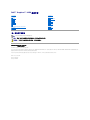 1
1
-
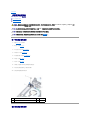 2
2
-
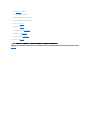 3
3
-
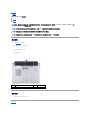 4
4
-
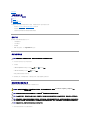 5
5
-
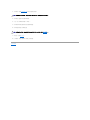 6
6
-
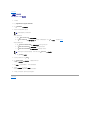 7
7
-
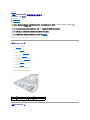 8
8
-
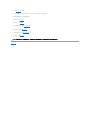 9
9
-
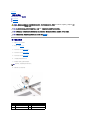 10
10
-
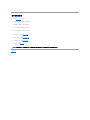 11
11
-
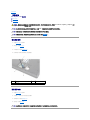 12
12
-
 13
13
-
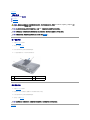 14
14
-
 15
15
-
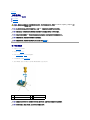 16
16
-
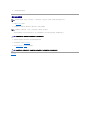 17
17
-
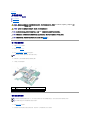 18
18
-
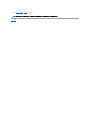 19
19
-
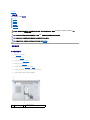 20
20
-
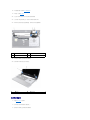 21
21
-
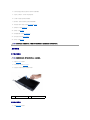 22
22
-
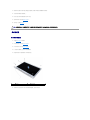 23
23
-
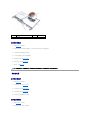 24
24
-
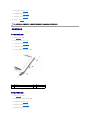 25
25
-
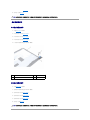 26
26
-
 27
27
-
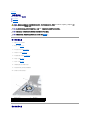 28
28
-
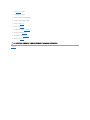 29
29
-
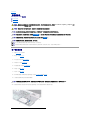 30
30
-
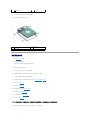 31
31
-
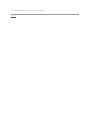 32
32
-
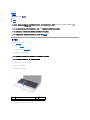 33
33
-
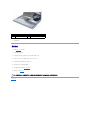 34
34
-
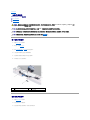 35
35
-
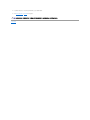 36
36
-
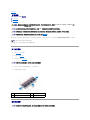 37
37
-
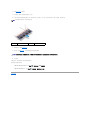 38
38
-
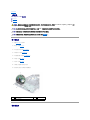 39
39
-
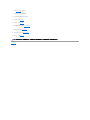 40
40
-
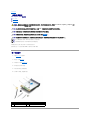 41
41
-
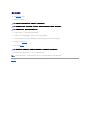 42
42
-
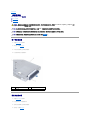 43
43
-
 44
44
-
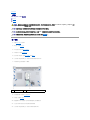 45
45
-
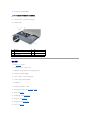 46
46
-
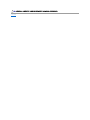 47
47
-
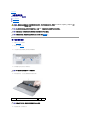 48
48
-
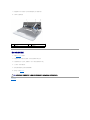 49
49
-
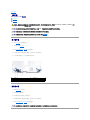 50
50
-
 51
51
-
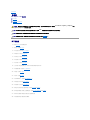 52
52
-
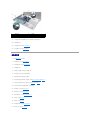 53
53
-
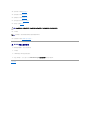 54
54
-
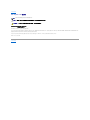 55
55
-
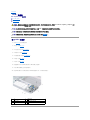 56
56
-
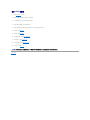 57
57
関連論文
-
Dell Inspiron 1464 ユーザーマニュアル
-
Dell Inspiron 1464 ユーザーマニュアル
-
Dell Inspiron 1464 クイックスタートガイド
-
Dell Inspiron 1464 クイックスタートガイド
-
Dell Inspiron 13 1370 クイックスタートガイド
-
Dell Inspiron 1546 ユーザーマニュアル
-
Dell Inspiron 1545 ユーザーマニュアル
-
Dell Inspiron 1545 ユーザーマニュアル
-
Dell Inspiron M301Z ユーザーマニュアル
-
Dell Inspiron M301Z ユーザーマニュアル